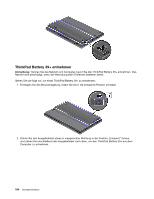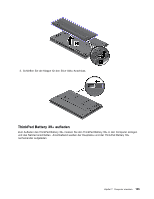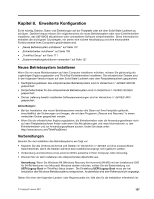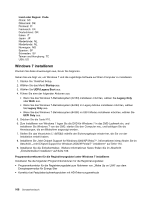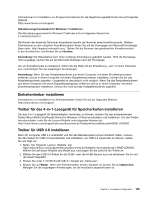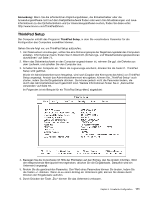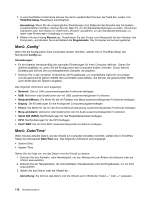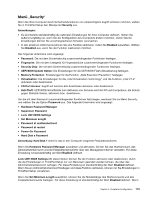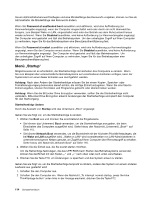Lenovo ThinkPad X1 (German) User Guide - Page 127
Einheitentreiber installieren, Treiber für das 4-in-1-Lesegerät für Speicherkarten installieren
 |
View all Lenovo ThinkPad X1 manuals
Add to My Manuals
Save this manual to your list of manuals |
Page 127 highlights
Informationen zur Installation von Programmkorrekturen für die Registrierungsdatei finden Sie auf folgender Website: http://www.lenovo.com/support Aktualisierungsmodulpaket für Windows 7 installieren Die Aktualisierungsmodule für Windows 7 befinden sich im folgenden Verzeichnis: C:\SWTOOLS\OSFIXES\ Die Namen der einzelnen Teilordner entsprechen jeweils der Nummer eines Korrekturmoduls. Weitere Informationen zu den einzelnen Korrekturmodulen finden Sie auf der Homepage von Microsoft Knowledge Base unter: http://support.microsoft.com/. Geben Sie die Nummer des gewünschten Korrekturmoduls in das Suchfeld ein, und klicken Sie auf Suchen. Anmerkung: Die Webadresse kann ohne vorherige Ankündigung geändert werden. Wird die Homepage nicht angezeigt, suchen Sie auf der Microsoft-Startseite nach der Homepage. Um ein Korrekturmodul zu installieren, führen Sie die Datei mit der Erweiterung „.exe" in einem Teilordner aus, und befolgen Sie die angezeigten Anweisungen. Anmerkung: Wenn Sie das Festplattenlaufwerk aus einem Computer mit einem Einzelkernprozessor entfernen und es in einem Computer mit einem Doppelkernprozessor installieren, können Sie auf das Festplattenlaufwerk zugreifen. Umgekehrt ist dies jedoch nicht möglich: Wenn Sie das Festplattenlaufwerk aus einem Computer mit einem Doppelkernprozessor entfernen und es in einem Computer mit einem Einzelkernprozessor installieren, können Sie nicht auf das Festplattenlaufwerk zugreifen. Einheitentreiber installieren Informationen zur Installation von Einheitentreibern finden Sie auf der folgenden Website: http://www.lenovo.com/support. Treiber für das 4-in-1-Lesegerät für Speicherkarten installieren Um das 4-in-1-Lesegerät für Speicherkarten verwenden zu können, müssen Sie den entsprechenden Treiber (Ricoh Multi Card Reader Driver) für Windows 7/Vista herunterladen und installieren. Um den Treiber herunterzuladen, rufen Sie die Lenovo Website unter folgender Adresse auf: http://www.lenovo.com/support/site.wss/document.do?sitestyle=lenovo&lndocid=HOME-LENOVO Treiber für USB 3.0 installieren Wenn Ihr Computer USB 3.0 unterstützt und Sie das Betriebssystem erneut installiert haben, müssen Sie den Treiber für USB 3.0 herunterladen und installieren, um USB 3.0 verwenden zu können. Gehen Sie wie folgt vor: 1. Rufen Sie folgende Lenovo Website auf: http://www.lenovo.com/support/site.wss/document.do?sitestyle=lenovo&lndocid=HOME-LENOVO. Wählen Sie auf dieser Website das Modell aus, und zeigen Sie die Links für die Treiber an. 2. Wählen Sie den USB 3.0-Treiber für die 32-Bit- oder die 64-Bit-Version aus und extrahieren Sie ihn auf die lokale Festplatte. 3. Klicken Sie unter C:\DRIVERS\WIN\USB3.0\ doppelt auf „Setup.exe". 4. Klicken Sie auf Weiter. Wenn der Einheitentreiber bereits installiert ist, klicken Sie auf Abbrechen. Befolgen Sie die angezeigten Anweisungen, bis die Installation abgeschlossen ist. Kapitel 8. Erweiterte Konfiguration 109